NAS-Betriebssystem
So nutzen Sie NAS4Free
von
Oliver
Ehm - 04.10.2013

Das kostenlose NAS-Betriebssystem NAS4Free eignet sich besonders für selbst zusammengestellte NAS-Server. NAS4Free bietet denselben Funktionsumfang wie fertige NAS-Server.
Das optimale NAS aus dem Artikel „Der optimale NAS-Server“ benötigt ein Betriebssystem, damit es als Server im Netzwerk zur Verfügung steht. Wir empfehlen Ihnen das Betriebssystem NAS4Free 9.1.0.1.
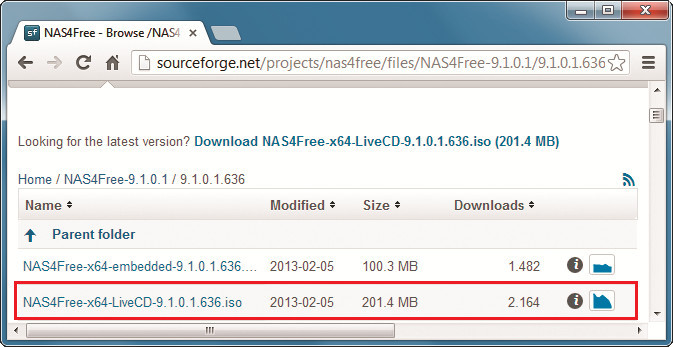
NAS4Free Live-CD: Laden Sie hier das ISO-Image von NAS4Free herunter. Sie benötigen es später für die Installation auf dem USB-Stick
NAS4Free besorgen
Laden Sie sich zunächst NAS4Free herunter. Rufen Sie die Seite www.nas4free.org auf und klicken Sie auf den grünen Button „Download“. Sie werden zu Sourceforge umgeleitet. Klicken Sie dort auf „NAS4Free-9.1.0.1“ und dann auf „9.1.0.1.847“. Speichern Sie die Datei „NAS4Free-x64-LiveCD-9.1.0.1.847.iso“ in einem Ordner Ihrer Wahl.
Boot-Stick erstellen
Die Installation von NAS4Free auf dem USB-Stick führen Sie an Ihrem PC durch. Brennen Sie dazu zunächst das ISO-Image auf eine CD. Starten Sie dann Ihren PC von dieser CD. Sobald das Boot-Menü erscheint, drücken Sie die Eingabetaste.
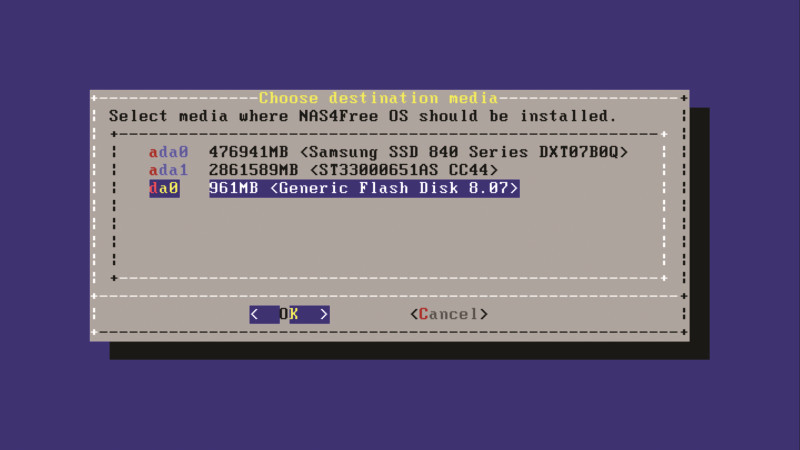
Installationsziel: Der Setup-Assistent von NAS4Free zeigt Ihnen alle verfügbaren Laufwerke. Wählen Sie hier Ihren USB-Stick aus
Nach Abschluss drücken Sie die Eingabetaste. Zurück in der Konsole wählen Sie mit [8] die Option „Shutdown Server“. Die folgende Abfrage bestätigen Sie mit „Yes“. Wenn der PC heruntergefahren ist, entfernen Sie den USB-Stick.